excel中把汉字转换成拼音?以下内容主要是针对遇上Excel如何将汉字转为拼音的问题,我们该怎么处理呢。下面这篇文章将为你提供一个解决思路,希望能帮你解决到相关问题。
excel中把汉字转换成拼音
1、首先用office Excel 2007打开文档;

2、然后鼠标标定在D2单元格,输入公式“=getpy(C2)”,按回车键确认;
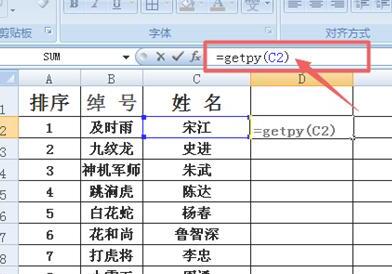
3、我们就看到姓名一栏汉语拼音就自动出现了;
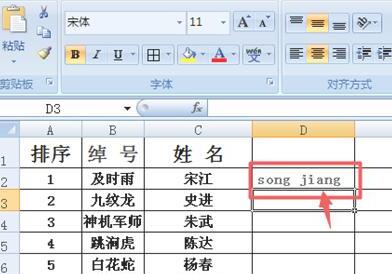
4、选中D2单元格,鼠标放在单元格右下角,当出现“+”后,向下拖动鼠标;

5、这样,姓名一栏所有的汉字都以拼音形式显示了;
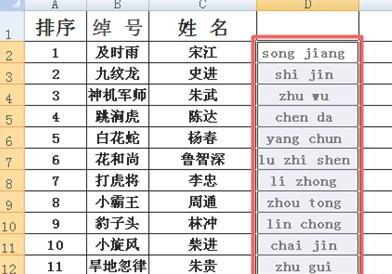
Excel如何将汉字转为拼音

第一:打开Excel表格。
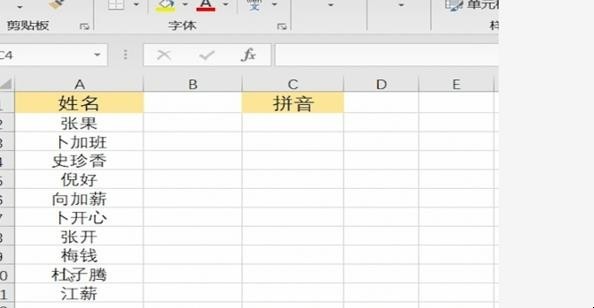
第二:选中需要转为拼音的汉字,使用"Ctrl+C”复制。

第三:打开Word,将复制的内容粘贴到Word里。

第四:将粘贴的内容全选以后点击上部的“wen”样式的拼音指南。

第五:这样拼音就批量注释了,再点击【拼音指南】里的【确定】。

第六:将注释上拼音的内容全选之后复制。

第七:回到Excel表格进行粘贴将内容粘贴到B列单元格。

第八:在C2单元格中输入【=PHONETIC(B2)】。
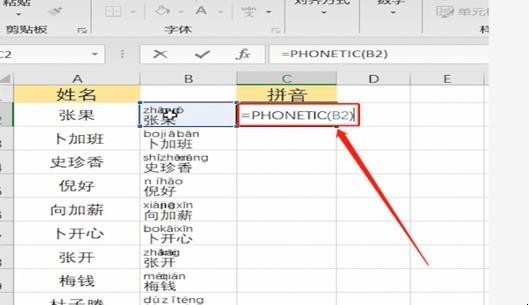
第九:点击【Enter】键。

第十:将鼠标置于C2单元格右下角,双击填充。
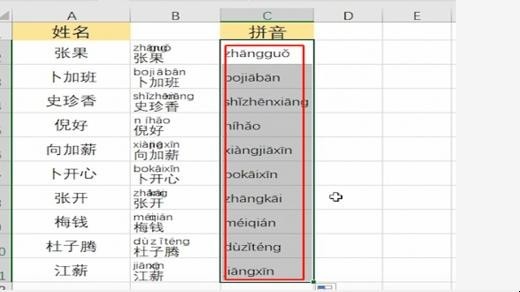
第十一:将无用的列隐藏。

第十二:Excel汉字就转换成拼音了。
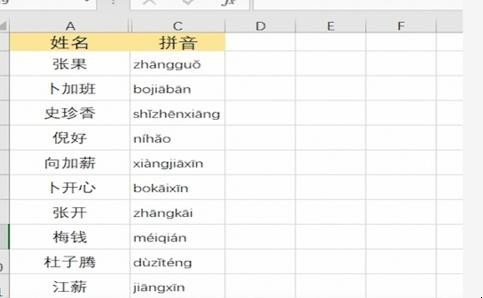
关于Excel如何将汉字转为拼音的全部内容就介绍完了,希望文章能够帮你解决相关问题,更多请关注本站软件栏目的其它相关文章!
